按需评估疑难解答 (MMA)
下载评估疑难解答脚本
请下载并运行评估疑难解答脚本,以自行评估并解决按需评估。 请参阅以下完整的疑难解答指南:
下列步骤将从头到尾引导你完成整个过程,并使你验证运行按需评估时要满足的每个要求的正确性:
我们发现用户最常遇到的问题是:(本文稍后介绍有关如何解决这些问题的指导)
运行了评估但未在 Log Analytics 中看到任何数据 -> 如果数据文件正在等待引入,请重启运行状况服务。
错误消息:“你无权访问 Azure Log Analytics”(Services Hub ->“IT运行状况”->“按需评估”)。
Microsoft Monitoring Agent (MMA) 安装问题
无法成功链接到指定工作区,作为 MMA 安装的一部分
有时在安装 MMA Agent 时,在指定 Azure Log Analytics (OMS) 工作区的凭据(ID 和密钥)时,无法成功连接到工作区。 有时可以解决问题的方案是删除 WorkspaceId 和密钥,并安装 MMA 而不指定任何工作区。 然后,依次转到“控制面板”、“安全性与设置”、“Microsoft Monitoring Agent”、“Azure Log Analytics (OMS)”选项卡以打开 MMA 控制面板,并通过指定 ID 和密钥添加所需工作区。 然后单击“应用”按钮并确认绿色复选框出现。
链接和权限
点击此链接观看视频,以预配置您的按需评估。
验证您在 Azure 订阅上拥有的 Azure 订阅所有者角色与用于登录 Services Hub 的电子邮件 ID 相同。
成功链接后,应能在“运行状况”选项卡下的“服务中心”中看到以下页面。
确认你有权访问的 Log Analytics 工作区是在服务中心内链接的工作区。 如果不是,请让它们重新链接,具体方法是单击右上角的配置文件,然后单击“编辑 Log Analytics 工作区”,并链接所需的工作区。
确认你已从目录中添加了所需的评估。
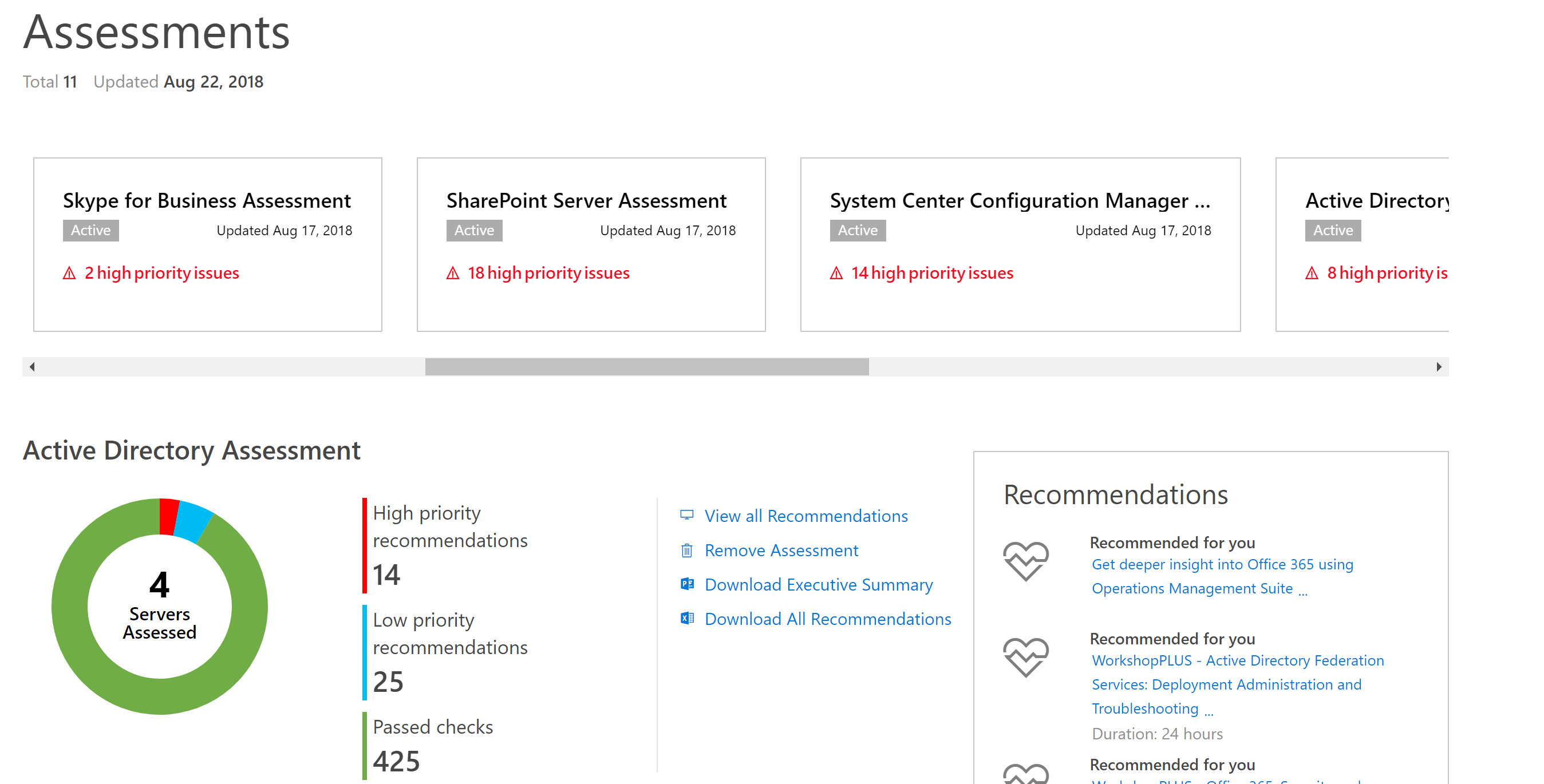
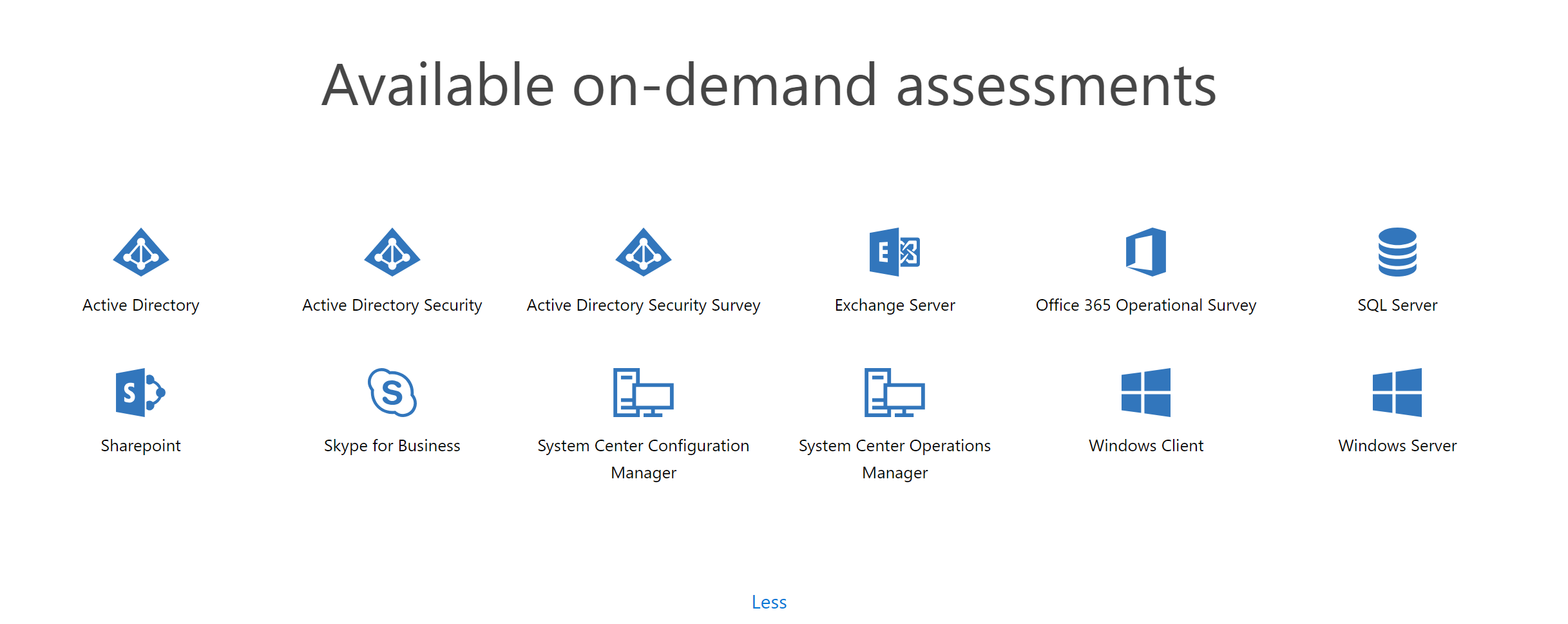
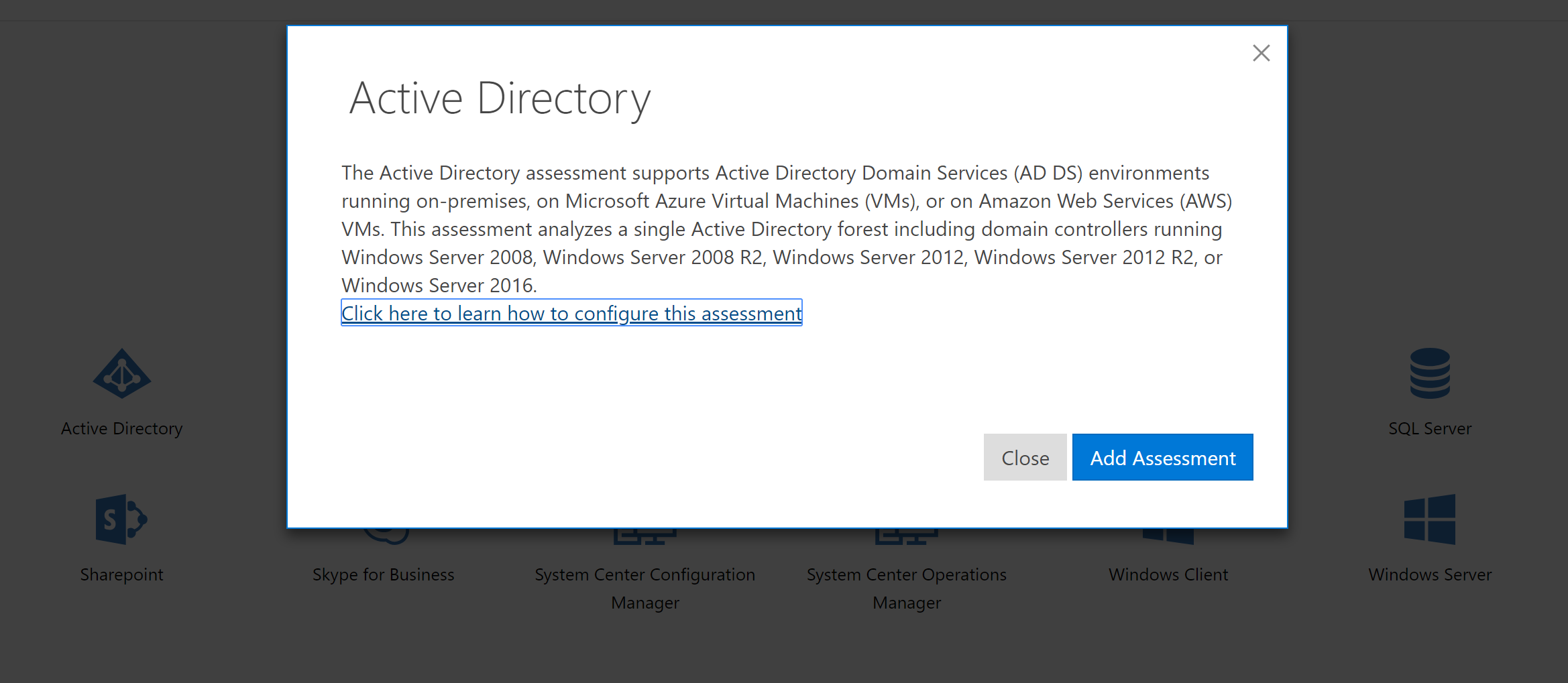
Add-*AssessmentTask Commandlet 相关问题
接下来描述了调用 AddExchangeAssessmentTask 等命令时的一些常见问题:
Windows Server 2008 R2 不识别 Add-*AssessmentTask commandlet
建议不在 Windows Server 2008 计算机上运行评估。 但如果确实需要,需要执行以下操作:
- 在 Windows 2008 Server 上安装最新版本的 Powershell 和 .net 4.6.2。 大部分 Windows 2008 Server 都安装了 Powershell,其使用不满足要求的 .net 2.0。
- 以管理员模式运行 Powershell。
- 调用任何 Add-*AssessmentTask commandlets 问题之前:Import-Module $env:ProgramFiles\'Microsoft Monitoring Agent\Agent\PowerShell\Microsoft.PowerShell.Oms.Assessments\Microsoft.PowerShell.Oms.Assessments.dll'
执行此命令后,应能够调用 Add-*AssessmentTask commandlet。
在任何平台上,如果不识别 Add-*AssessmentTask commandlet
确认已下载 OMS 评估 Powershell 模块。 为此,请验证 $env:ProgramFiles\'Microsoft Monitoring Agent\Agent\PowerShell' 中包含名为 Microsoft.PowerShell.Oms.Assessments 的子目录,并且该子目录中有一个名为 Microsoft.PowerShell.Oms.Assessments.dll 的文件,如以下屏幕截图所示:
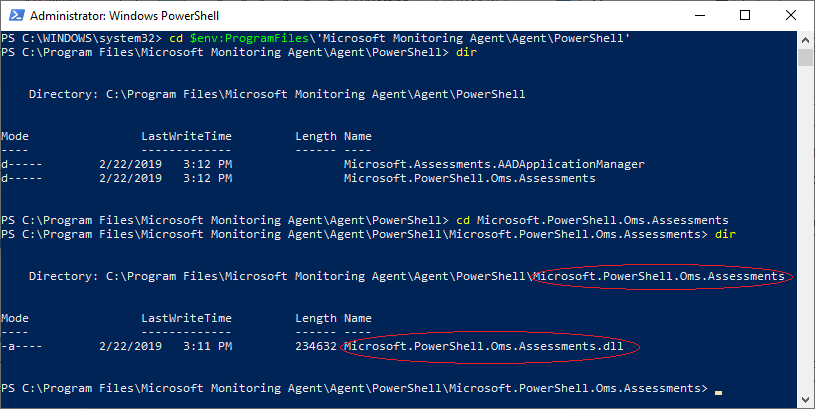
如果没有 Microsoft.PowerShell.Oms.Assessments.dll,请确保 Log Analytics 工作区链接于 Services Hub。
确认 $env:PsModulePath 包含 $env:ProgramFiles\'Microsoft Monitoring Agent\Agent\PowerShell'。
请确认安装的 PowerShell 版本不低于 4.0(只需在 Powershell 窗口中键入 $PsVersionTable)且该 Powershell 使用 4.0 或更高版本的 CLRVersion。
执行 Add-*AssessmentTask cmdlet 时对评估安装错误进行疑难解答
阅读日志文件。
日志文件位置显示在 Powershell 控制台窗口中。 这是信息性消息,以白色显示。 在以下示例屏幕截图中查看此位置:
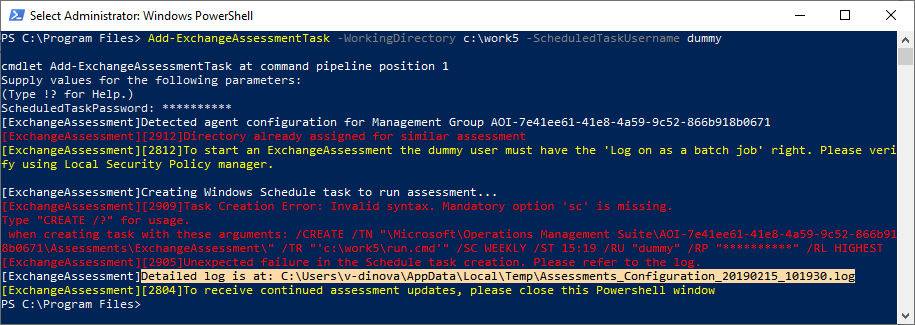
注意
如果 Add-_AssessmentTask 由于某种原因失败,请查看日志文件。
-ScheduledTaskUserName 和 -ScheduledTaskPassword 可能会无效 - 不存在此用户或密码无效或密码已过期。
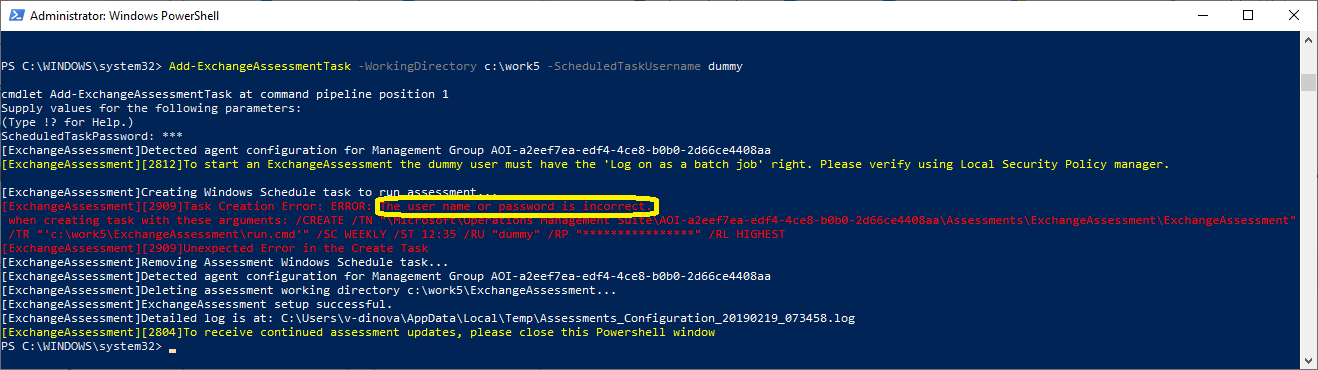
成功运行计划任务的要求
验证用户帐户组策略:以批处理作业权限登录
注意
有时可能无法通过任务计划程序触发评估。 如果用户没有运行批处理作业的权限,则可能会发生这种情况。 如果是这种情况,则需要通过从 gpedit.msc 进入以下位置来明确授予此权限。*
计算机配置\Windows 设置\安全设置\本地策略\用户权限分配
- 右键单击“以批处理作业权限登录”,并选择“属性”。
- 单击“添加用户或组”,并包括相关用户。
不要在用户注销时强制卸载用户注册表
在数据采集计算机上,将组策略编辑器 (gpedit.msc) 中的以下设置从“未配置”更改为“已启用”;转到“计算机配置”、“管理模板”、“系统”,然后转到“用户配置文件”。
“不要在用户注销时强制卸载用户注册表”
禁用 FIPS 策略
在“控制面板”中,单击“管理工具”,然后双击“本地安全策略”。
在“安全设置”中,展开“本地策略”,然后单击“安全选项”。
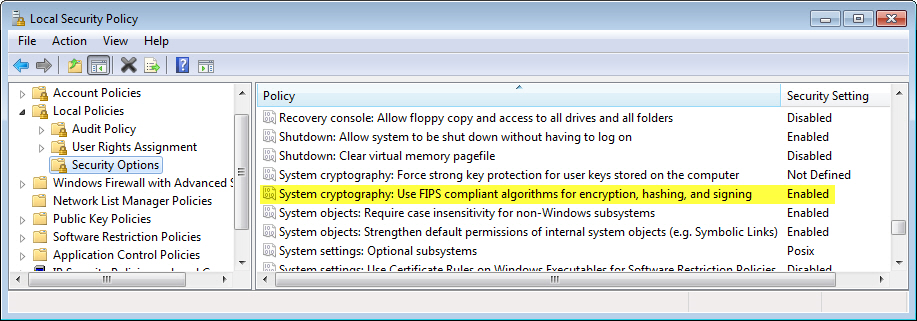
在右侧面板的“策略”下,双击“系统加密”;使用符合 FIPS 的算法进行加密、哈希、签名,然后单击“禁用”。
网络访问:不允许存储密码和凭据
发生此错误时出现消息“指定的登录会话不存在。 可能已被终止。”
要解决此问题,请依次转到“SECPOL.MSC”、“安全设置”、“本地策略”,然后转到“安全选项”。
不允许存储网络身份验证的密码和凭据。
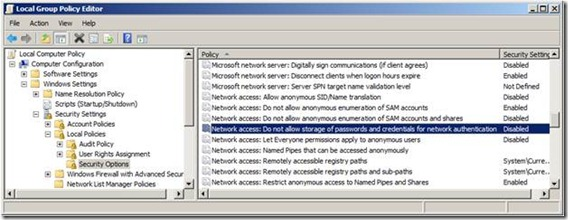
设置该策略为“已禁用”。
评估尚未添加到工作区
如果调用 start-XXXAssessment 导致此错误:“没有与当前 Log Analytics 工作区关联的 XXXAssessment.execPkg......”(如以下面屏幕截图中所示),原因是必须将特定的评估类型添加到 Microsoft Monitoring Agent 当前连接到的 Log Analytics 工作区。 在 ServiceShub 页上添加评估。 (下拉“运行状况”选项卡,然后选择“评估”。在页面末尾,单击“可用按需评估”下列出的所需评估,然后在显示用于添加所选评估的模式对话框上,单击“添加评估”),等待至少 10 分钟,然后尝试启动评估。 需要延迟以允许 MMA Agent 联系 Log Analytics,并下载包含 XXXAssessment.execPkg 的管理包。
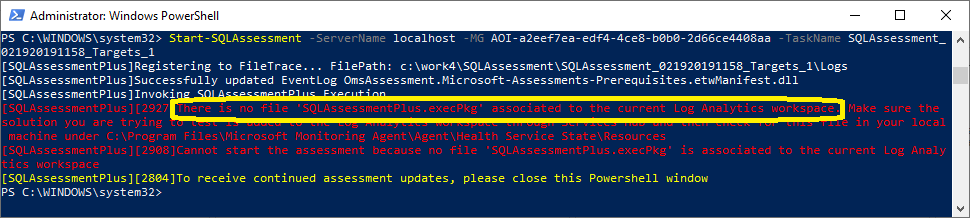
评估任务运行问题
在 Azure Log Analytics 中处于非活动状态/找不到任何数据
验证 Log Analytics 代理连接性
若要确保代理可以与 Azure Log Analytics 进行通信,请依次转到“控制面板”、“安全性和设置”和“Microsoft Monitoring Agent”。 在“Azure Log Analytics (OMS)”选项卡下,查找绿色对勾标记。
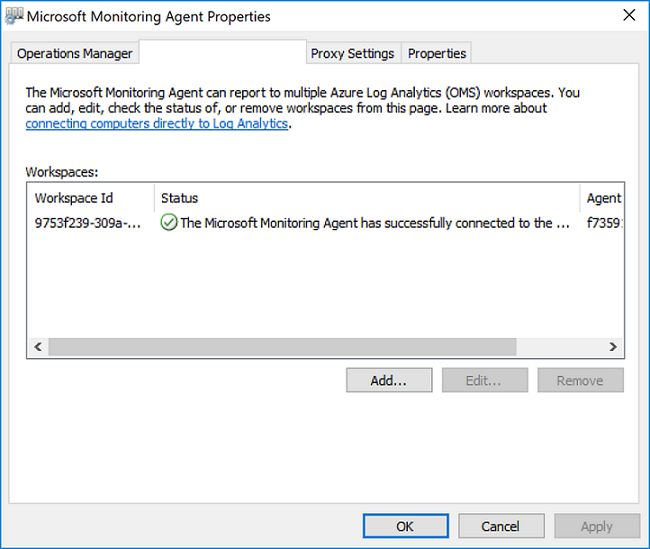
绿色对勾标记图标确认代理能与 Azure 服务通信。
黄色警告图标表示代理与 Log Analytics 通信存在问题。
查看 AgentHealthAssessment 解决方案的检测信号消息。
通过 Azure 门户将 AgentHealthAssessment 解决方案添加到 Log Analytics 工作区时,将看到有用的信息,包括具有无响应代理的计算机列表以及每个无响应计算机最后一次成功检测信号的时间。
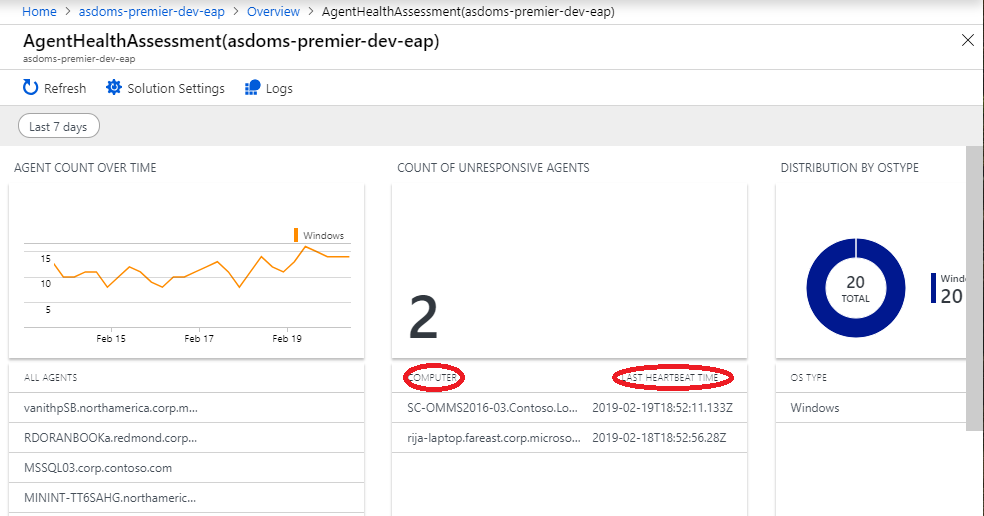
如果你的计算机列在其中,一个常见原因是 Microsoft Monitoring Agent 服务 (HealthService) 已停止。 使用服务控制管理器重启服务。
如果有适当的防火墙限制,请确保以下端口已打开:
- mms.microsoft.com,Log Analytics 门户
- workspaceId.ods.opinsights.azure.com,数据收集器 API
- *.ods.opinsights.azure.com,代理通信——配置防火墙设置
- *.oms.opinsights.azure.com,代理通信——配置防火墙设置
- *.blob.core.windows.net,代理通信——配置防火墙设置
可以通过调用 Microsoft Monitoring Agent\Agent\ 文件夹中的 TestCloudConnection.exe 工具轻松确认此信息,如以下屏幕截图所示:
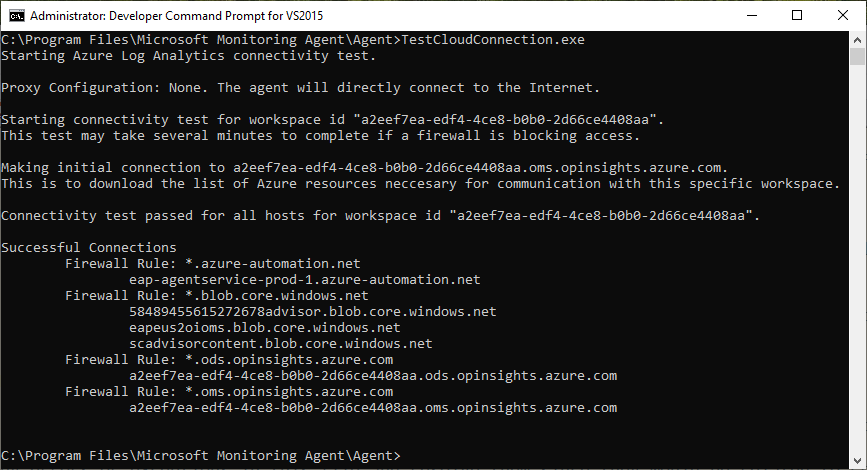
OnDemand 评估的数据不再显示在 Log Analytics 中,而过去可以在其中显示
在任务计划程序中查找计划任务,并从任务计划程序手动运行该任务。 确认 OmsAssessment.exe 进程正在运行。 如果没有此类进程正在运行,则一个可能的原因是为该评估运行 Add-XXXAssessmentTask 时指定的密码不再有效(例如,已过期或已被更改)。如果是这种情况,您将可以在任务计划程序的历史记录选项卡以及任务计划程序事件日志中看到该错误,其中包含 EventId 101(和 104)以及 ErrorValue:2147943726,如下面两个屏幕截图所示:
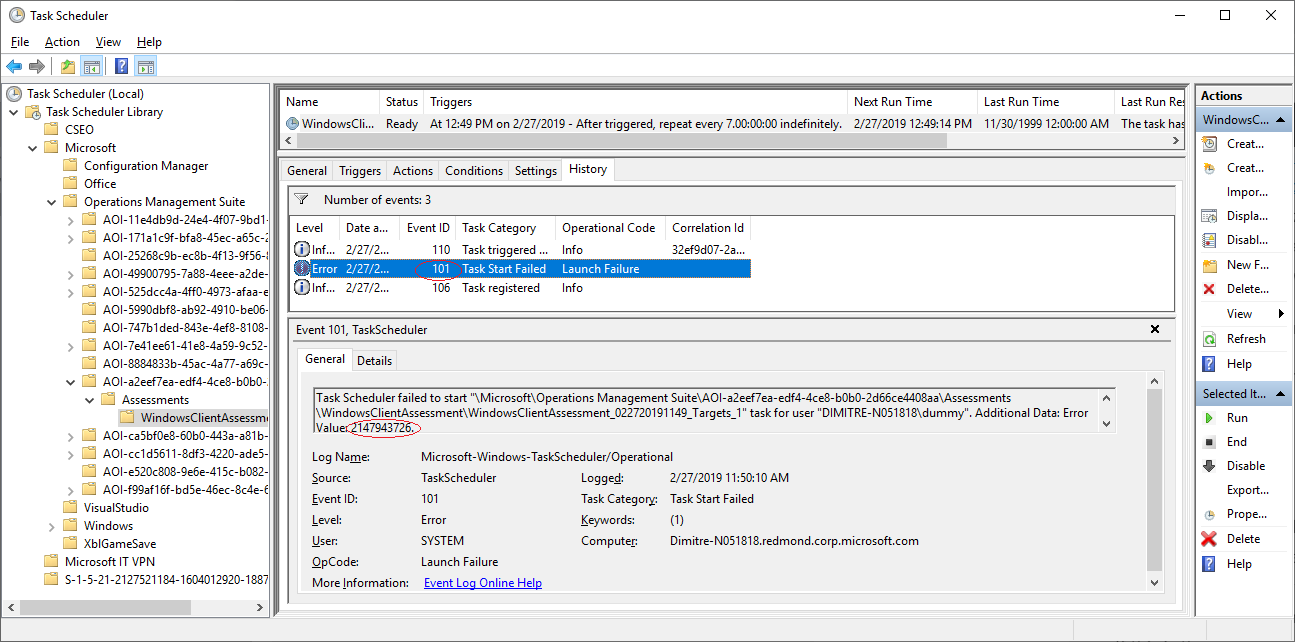
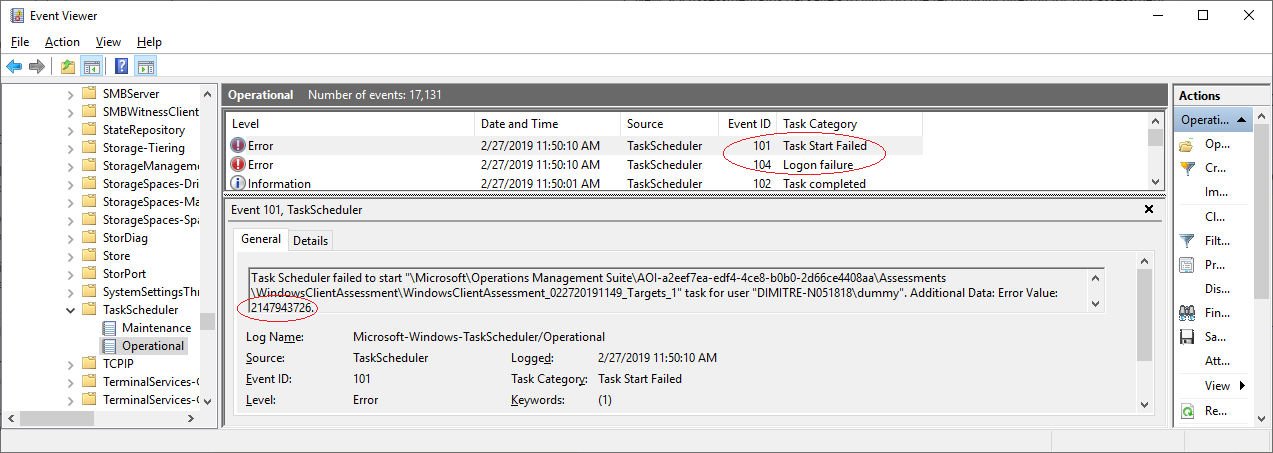
如果数据文件正在等待引入,请重启运行状况服务
请关闭计算机上所有活动的 PowerShell 窗口。 现在,如果检查评估的工作目录,应能找到具有名称如 new.recommendations.*** 的文件。(参见以下屏幕截图):
在管理员模式下打开命令提示符并键入:
net stop healthservice net start healthservice
运行以下命令后,文件将变为进行如下处理,这意味着,文件已成功引入,数据应在大约 30 分钟内显示在 Log Analytics 中。
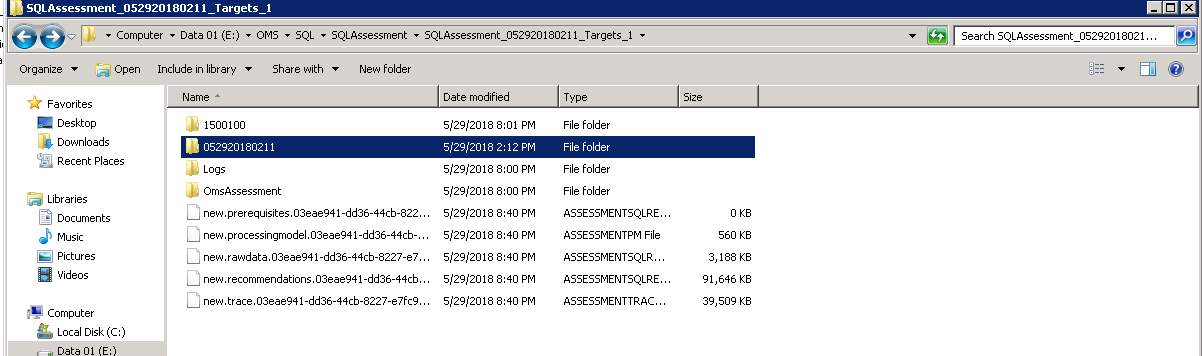
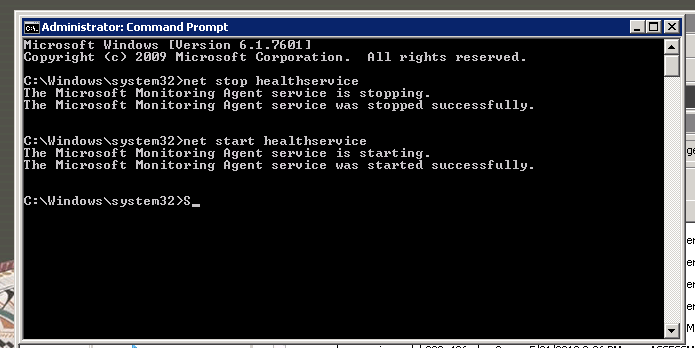
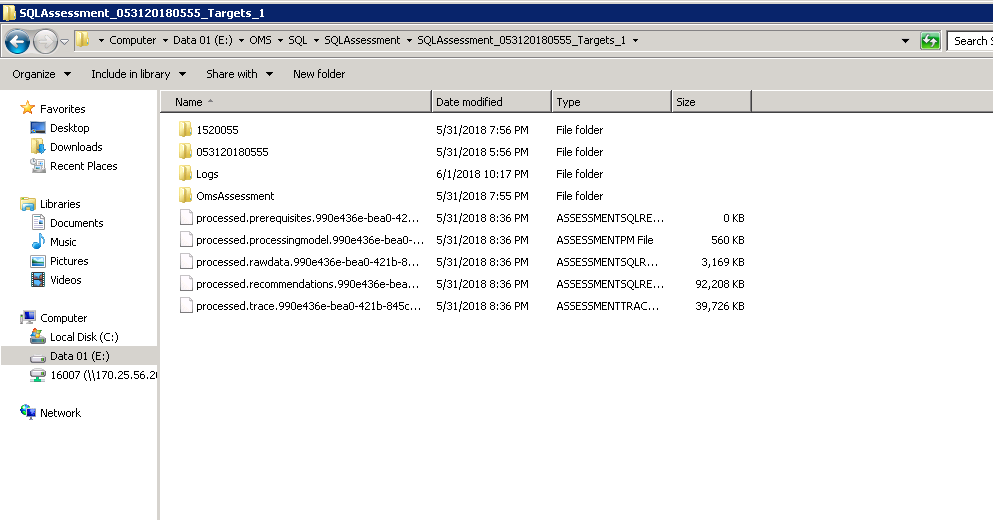
检查是否有任何冲突的 omsassessment.exe 进程正在运行
打开“任务管理器”并查找名为 omsassessment.exe 的进程。 如果找到了,则表明评估仍在运行。
如果运行时间相当长(例如,如果发现此进程已运行超过一天),则评估代理可能无法处理数据。 因此,请继续执行下面的后续疑难解答步骤。
检查先决条件文件中的所有错误
转到评估工作目录,并查看先决条件 (processed.prerequisites) 文件,以查找提及的针对评估目标的任何错误。
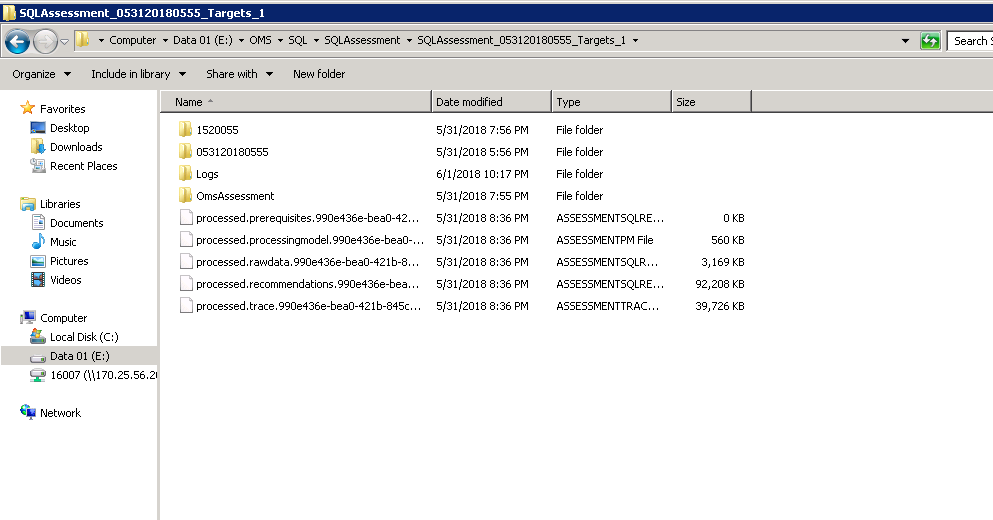
如果发现了任何错误(例如,WMI 连接问题),则此文件中会提及目标名称和错误。 请解决此问题,然后触发评估;从“任务计划程序”中,展开“Microsoft”、“Operations Management Suite”、“AOI*****”,然后展开“评估”,右键单击所需的评估计划任务并单击“运行”。
检查发现日志文件中的错误
转到评估工作目录,然后进入其中的 6-8 位数编号的文件夹。 查找名为“日志”的文件夹,在其中你将找到名为“DiscoveryTrace***”的文件。
查找此文件中的任何错误或异常并解决它们,因为它们与凭据/权限问题、WMI 故障、网络问题等有关。
大文件引入
如果以下文件 processed.recommendations.*** 大小超过 250MB,则 Log Analytics 可能很难处理这些文件。 如果您遇到这种情况,并且无法在Log Analytics中看到数据,请联系serviceshubteam@ppas.uservoice.com并让我们知道您的问题。
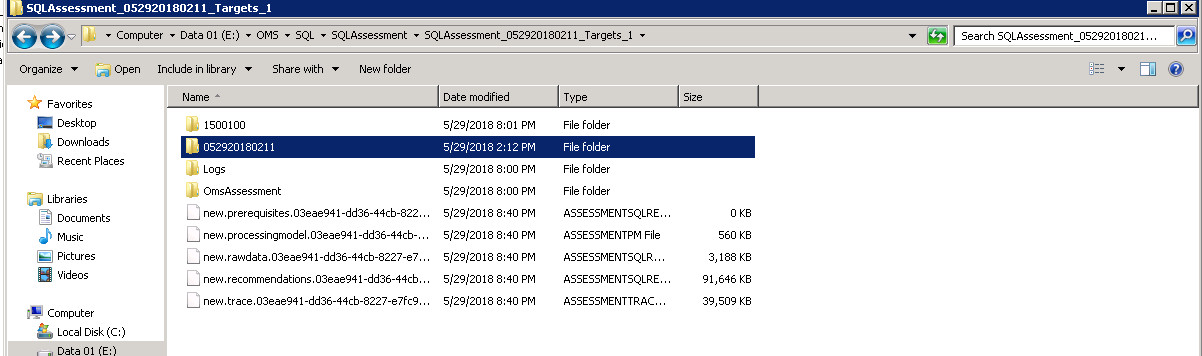
尽量减少每个评估计划的目标数
如果你运行的是 Windows Server、Windows 客户端或 SQL 评估,且已在单个计划任务中添加了超过 5 个目标,则有时评估代理可能无法一次性处理这么多目标。 如果遇到这种情况,请运行以下 cmdlet,以删除任何现有配置:
Remove-WindowsClientAssessmentTask Remove-WindowsServerAssessmentTask Remove-SQLAssessmentTask
现在使用较少目标重新运行 Add-AssessmentTasks。 可添加多个此类任务,并创建批量任务且每个任务包含 3-5 个目标,这样能加快整个环境的评估速度。
查看计划任务调度和上载程序日志文件
在评估工作目录中,有一个包含*Commandlet*.log和*Module*.log的\Logs\文件夹。
*Commandlet*.log文件包含有关启动Powershell commandlet的计划任务的数据,此文件可用于查找计划任务未启动的原因。 如果启动 ODA 计划任务时未生成此文件,通常表明存在密码错误。
*Module*.log文件包含有关运行状况服务及其尝试将数据上载到Azure Log Analytics云的数据。
应用程序和服务日志\Operations Manager 事件日志还包含可用于疑难解答各种问题的信息。